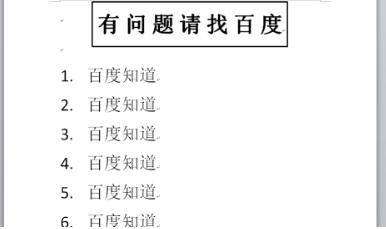3D模型
- 3D模型
- SU模型
- 材质
- 贴图
- CAD图纸
- 灵感图
- 全球案例
- 效果图
- 方案文本
- PS免抠
3D模型
SU模型
材质
贴图
CAD图纸
灵感图
全球案例
效果图
方案文本
PS免抠
猜你想搜
最近搜索
热门搜索
打开需要操作的WPS文档,点击工具栏的“审阅”。点击任意一条批注,使批注处于编辑状态,在审阅工具栏中找到批注一项,点击上面“删除”旁边的下拉按钮。在下拉选项中,点击“删除文档中的所有批注”即可去掉文档的所有批注。

1、打开需要操作的WPS文档,点击工具栏的“审阅”。
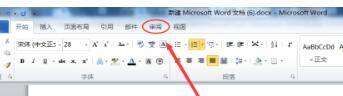
2、点击任意一条批注,使批注处于编辑状态,在审阅工具栏中找到批注一项,点击上面“删除”旁边的下拉按钮。

3、在下拉选项中,点击“删除文档中的所有批注”即可去掉文档的所有批注。

4、返回WPS文档,发现右边的注释(即批注)已全部去掉。